确认路由器管理权限
修改WiFi名称前,需确保手机已连接目标路由器网络,并拥有管理员权限,路由器背面标签会标注默认的管理账号和密码(如admin/admin),若此前修改过登录信息但遗忘,可通过路由器复位按钮重置设备。

第二步:登录路由器管理后台
1、打开手机浏览器:推荐使用Chrome、Safari等主流浏览器,避免因兼容性问题导致页面显示异常。
2、输入管理地址:在浏览器地址栏输入路由器IP(常见地址为192.168.0.1或192.168.1.1),按回车键进入登录界面。
3、填写账号密码:输入路由器管理员账号及密码,点击“登录”进入管理界面。
不同品牌路由器的操作差异
不同品牌的路由器管理界面设计略有不同,但核心功能路径相似,以下是常见品牌的具体操作指南:
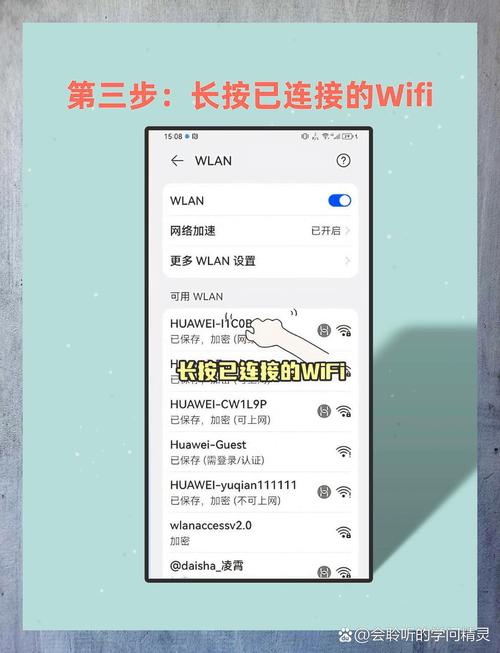
华为/荣耀路由器
- 登录后点击“更多功能” > “WiFi设置” > 修改“WiFi名称”(SSID)并保存。
- 若开启“双频合一”功能,需分别设置2.4GHz和5GHz频段的名称。
小米路由器
- 进入“常用设置” > “WiFi设置” > 编辑“WiFi名称”后点击“保存”。
- 注意:修改后需等待约1分钟,设备会自动重启生效。
TP-LINK路由器
- 在“路由设置”中找到“无线设置”,修改“无线名称”后点击“保存”。
- 部分型号需手动重启路由器才能应用新名称。
修改后可能遇到的问题
1、设备无法连接新WiFi名称
- 原因:部分老旧设备可能不支持特殊符号(如表情、空格)。
- 解决:将名称改为纯英文或数字组合,并重启手机WiFi功能。
2、管理界面无法打开
- 原因:手机未连接路由器网络,或输入了错误的IP地址。
- 解决:检查WiFi连接状态,并通过“设置” > “网络信息”查看正确IP。
3、修改后信号变弱
- 原因:若名称包含生僻字符,可能导致部分频段兼容性下降。
- 解决:使用常规命名方式,并确保路由器固件为最新版本。
安全与隐私注意事项
避免暴露个人信息:勿使用姓名、生日等作为WiFi名称,降低被针对性攻击的风险。
定期更新密码:修改名称后,建议同步更新WiFi密码,防止他人通过旧密码蹭网。
关闭远程管理:在路由器设置中禁用“远程访问”功能,避免外部入侵。
个人观点
WiFi名称不仅是网络标识,更是家庭网络安全的第一道防线,一个简洁且无敏感信息的名称,既能提升设备连接的稳定性,也能减少潜在风险,对于智能家居用户,建议将IoT设备单独分配至2.4GHz频段,并采用独立命名规则,便于后期维护管理。

